- So beheben Sie iPhone-Benachrichtigungen, die unter iOS 15 nicht funktionieren
- 1. Starten Sie Ihr iPhone neu
- 2. Suchen Sie nach iOS-Updates
- 3. Fokusmodus deaktivieren
- 4. Schalten Sie den geplanten Fokusmodus aus
- 5. Deaktivieren Sie Shared Across Devices
- 6. Sperrbildschirmbenachrichtigungen aktivieren
- 7. Deaktivieren Sie die Benachrichtigungszusammenfassung
- 8. Aktivieren Sie die Benachrichtigungsvorschau
- 9. Aktivieren Sie App-Benachrichtigungen
- 10. Suchen Sie nach stummgeschalteten Textnachrichten
- 11.Suchen Sie nach ausstehenden App-Updates
- 12. Netzwerkeinstellungen zurücksetzen
- Wie deaktiviere ich automatische Benachrichtigungen auf meinem iPhone?
- Wie behebt man Benachrichtigungen, die auf dem iPhone nicht funktionieren?
- Wie erhalte ich Benachrichtigungen für alle Apps auf meinem iPhone?
- Wie ändere ich den Ton von Benachrichtigungen auf meinem iPhone?
- Wie deaktiviere ich Benachrichtigungen auf dem iPhone?
- Wie ändere ich die Benachrichtigungseinstellungen auf der Apple Watch?
- Wie ändere ich die Benachrichtigungseinstellungen auf dem iPhone 11?
- Wie ändere ich die Benachrichtigungseinstellungen auf meinem Gerät?
- Wie ändere ich den Ton von Textnachrichten auf dem iPhone?
- Wie aktiviere ich Benachrichtigungen auf meinem iPhone?
- Warum kann ich den Benachrichtigungston auf meinem iPhone nicht ändern?
- Wie ändere ich die Standard-Benachrichtigungstöne für iOS-Apps?
- Wie schalte ich Benachrichtigungen in iOS 14 ein oder aus?
- Warum erhalte ich keine Benachrichtigungen, wenn mein iPhone-Bildschirm im Ruhezustand ist?
Apple hat mit dem neuesten iOS 15-Update mehrere Verbesserungen und zusätzliche Funktionen eingeführt, aber es scheint, dass es auch ein paar Fehler oder Probleme gibt. Viele iOS 15-Benutzer beschweren sich darüber, dass sie nach dem Upgrade auf die neueste Version Probleme mit den App-Benachrichtigungen bekommen. Wenn Sie nun auch mit demselben Problem konfrontiert sind, befolgen Sie diese Anleitung zur Fehlerbehebung, um das Problem „iPhone-Benachrichtigungen funktionieren nicht“ unter iOS 15 zu beheben.
Nun, es scheint, dass einige der Benutzer melden, wann immer sie ihren Gerätebildschirm entsperren oder in die App gelangen, dann erscheinen die App-Benachrichtigungen im Benachrichtigungsfeld. Das grundlegende Problem ist also, dass Apps keine Benachrichtigungen senden, es sei denn, Sie öffnen sie manuell, was ein großer Fehler im iOS 15-Update zu sein scheint. Glücklicherweise gibt es unten einige mögliche Problemumgehungen, denen Sie nacheinander folgen können, bis das Problem behoben ist.
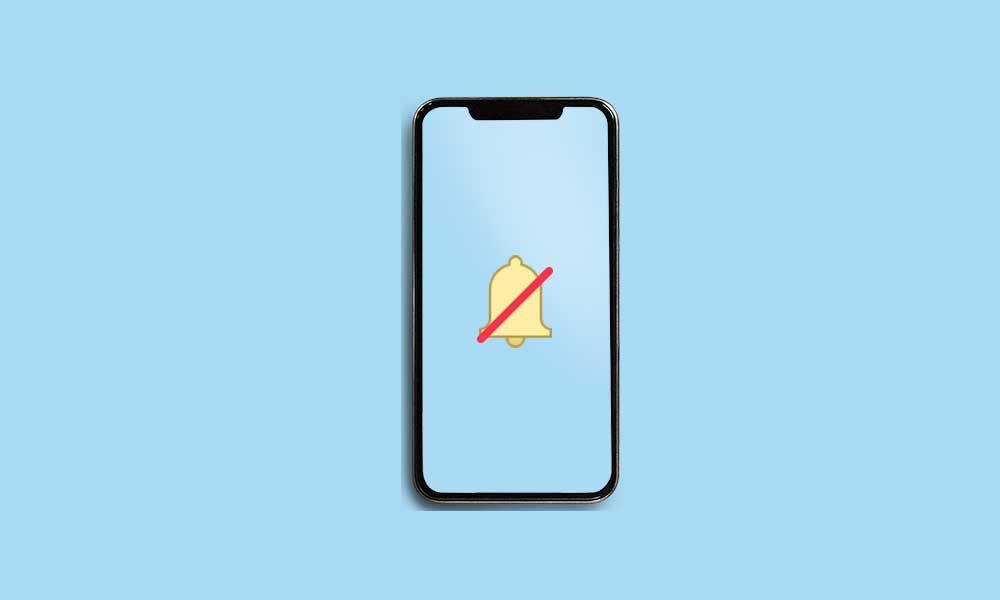
So beheben Sie iPhone-Benachrichtigungen, die unter iOS 15 nicht funktionieren
Lassen Sie uns also, ohne noch mehr Zeit zu verschwenden, in die Anleitung unten springen.
1. Starten Sie Ihr iPhone neu
Einer der ersten Schritte für Sie besteht darin, Ihr iPhone einfach einmal neu zu starten, um nach dem Problem zu suchen, ob das Problem behoben wurde oder nicht. Obwohl einige Benutzer es möglicherweise nicht nützlich genug finden, empfehlen wir Ihnen, diese Aufgabe einmal auszuführen. Wenn es Ihnen nicht geholfen hat, folgen Sie der nächsten Methode.
2. Suchen Sie nach iOS-Updates
Sie sollten auch auf Ihrem iPhone nach iOS-Updates suchen. Es kann auch sein, dass ein neues Update verfügbar ist und Sie es noch nicht installiert haben. Das heißt, selbst wenn das neue Update den bestehenden Fehler oder andere Probleme beheben kann, machen Sie es nicht möglich.
Anzeige
Also ab zum Einstellungen Menü > Gehe zu Allgemein > Tippen Sie auf Software-Update. Wenn das Update verfügbar ist, tippen Sie auf Herunterladen und installieren.
3. Fokusmodus deaktivieren
Der neu eingeführte Fokusmodus auf iOS 15 kann einer der Hauptgründe dafür sein, dass Benachrichtigungen auf iOS 15 nicht funktionieren.Anrufe und Benachrichtigungen werden grundsätzlich stummgeschaltet. Stellen Sie sicher, dass Sie es ausschalten und erneut nach dem Problem suchen. Dazu:
- Gehe zu Einstellungen > Fokus.
- Tippen Sie auf jede Fokusoption und schalten Sie sie nacheinander aus. (wenn überhaupt)
Notiz: Nun, wenn Sie sehen „Diese Person hat Benachrichtigungen stummgeschaltet“ auf iMessage bedeutet dies, dass einer der Fokusmodi auf Ihrem iPhone aktiviert wurde, das auf iOS 15 läuft. Sie können ihn einfach ausschalten Einstellungen >Fokus > Ihr aktiver Fokusmodus >Fokusstatus > Deaktivieren Sie den Schalter.
- Wenn alles erledigt ist, stellen Sie sicher, dass Sie Ihr iPhone neu starten, um nach dem Problem zu suchen.
4. Schalten Sie den geplanten Fokusmodus aus
Sie sollten auch prüfen, ob eine geplante oder automatische Einstellung unter Fokusmodus ausgeführt wird oder nicht. Die Chancen stehen gut, dass der Fokusmodus nur auf ein geplantes Timing eingestellt wurde und Sie zu diesem bestimmten Zeitpunkt oder einer bestimmten App keine App-Benachrichtigungen auf Ihrem iOS 15 erhalten. Dazu:
Anzeige
- Gehe zu Einstellungen > Tippen Sie auf Fokus.
- Tippen Sie auf jede Fokusmodus-Option und suchen Sie nach Geplant oder Automatisch einschalten Möglichkeit. Wenn etwas eingeschaltet oder auf einen geplanten Modus eingestellt ist, stellen Sie sicher, dass Sie es ausschalten.
Wenn Sie den Fahr- und Schlafmodus auf Ihrem iPhone verwenden, überprüfen Sie die Zeitplaneinstellungen ordnungsgemäß.
5. Deaktivieren Sie Shared Across Devices
Versuchen Sie, die Option Shared Across Devices auf Ihrem iPhone zu deaktivieren, wenn sie aktiviert ist. Am wichtigsten ist, dass wenn Sie sich auf mehreren Apple-Geräten wie iPhone oder iPad bei derselben Apple-ID angemeldet haben, das Ein-/Ausschalten des Fokusmodus auch für andere verbundene Geräte gilt.
- Gehe zu Einstellungen > Tippen Sie auf Fokus.
- Ausschalten Geräteübergreifend geteilt umschalten, um den Zugriff zu entfernen.
6. Sperrbildschirmbenachrichtigungen aktivieren
Nach dem Update auf iOS 15 scheinen die Sperrbildschirmbenachrichtigungen mit einer Stummschaltoption im Modus „Nicht stören“ nicht mehr unterstützt zu werden. Zuvor konnten Sie die Benachrichtigungen auf dem Sperrbildschirm noch stumm schalten, bekamen sie während der Verwendung Ihres iPhones.Jetzt ist diese Option in iOS 15 nicht mehr verfügbar, das heißt, wenn Sie stille Benachrichtigungen gemacht haben, wird sie sowohl für den Sperrbildschirm als auch während der Verwendung des Telefons deaktiviert.
Anzeige
Anzeige
Notiz: Gehen Sie zu Einstellungen > Tippen Sie auf Fokus > Tippen Sie auf Nicht stören > Wählen Sie Sperrbildschirm > Schalten Sie den Schalter ein. Gehen Sie zu „Nicht stören“ > „Personen“ > „Anrufe von“ > „Wiederholte Anrufe zulassen“ aktivieren.
7. Deaktivieren Sie die Benachrichtigungszusammenfassung
Es ist auch möglich, dass Sie aufgrund der Benachrichtigungszusammenfassung auf Ihrem iPhone keine App-Benachrichtigungen erhalten. Stellen Sie sicher, dass Sie es deaktivieren.
- Gehe zu Einstellungen > Tippen Sie auf Benachrichtigungen.
- Tippen Sie auf Geplante Zusammenfassung >Schalte aus das Geplante Zusammenfassung Umschalten.
Notiz: Wenn Sie einen Bildschirm teilen, werden Benachrichtigungen deaktiviert. Wenn die Benachrichtigung „Bildschirmfreigabe“ aktiviert ist, schalten Sie sie unbedingt aus, um Benachrichtigungen zu erhalten, während Sie den Bildschirm teilen.
8. Aktivieren Sie die Benachrichtigungsvorschau
Um die Benachrichtigungsvorschau unter iOS 15 zu aktivieren, gehen Sie zu Einstellungen > Tippen Sie auf Benachrichtigungen > Tippen Sie auf Vorschau anzeigen > Wählen Stets.
9. Aktivieren Sie App-Benachrichtigungen
Sie können App-Benachrichtigungen einfach im Geräteeinstellungsmenü für jede App nach Belieben ein- oder ausschalten. Stellen Sie sicher, dass Sie Benachrichtigungen für alle Apps aktivieren, die Ihnen wichtig sind. Gehen Sie zum iPhone Einstellungen > Blättern Sie auf der Seite nach unten und tippen Sie auf die jeweilige Anwendung > Tippen Sie auf Benachrichtigungen.
Stellen Sie einfach sicher, dass Sie einschalten Benachrichtigungen zulassen Umschalten. Führen Sie die gleichen Schritte für jede einzelne App aus, von der Sie Benachrichtigungen erhalten möchten, auch ohne die App zu verwenden.
10. Suchen Sie nach stummgeschalteten Textnachrichten
Falls Sie Probleme mit den Textnachrichten haben, um Benachrichtigungen rechtzeitig oder auf dem Sperrbildschirm zu erhalten, sollten Sie überprüfen, ob die Textnachrichtenbenachrichtigung stummgeschaltet ist oder nicht. Um dies zu überprüfen, öffnen Sie iMessage oder eine andere App > Sie sehen ein Glocken-/Stumm-Symbol neben dem jeweiligen Absender oder Kontakt-Chat. Schieben Sie den Chat entweder nach links oder rechts oder halten Sie ihn einfach gedrückt, um die Stummschaltung aufzuheben.
11.Suchen Sie nach ausstehenden App-Updates
Wenn Sie einige Ihrer Apps auf dem iPhone für eine Weile nicht aktualisiert haben, stellen Sie sicher, dass Sie ordnungsgemäß nach ausstehenden App-Updates suchen. Stellen Sie sicher, dass Sie zu gehen Apple App-Store > Tippen Sie auf Profilsymbol von der oberen rechten Ecke > Scrollen Sie die Seite von oben nach unten, um sie zu aktualisieren.
Jetzt sehen Sie alle verfügbaren App-Updates in einer vollständigen Liste auf derselben Seite. Tippen Sie einfach auf Aktualisieren für jede App einzeln oder auswählen ‚Alle aktualisieren‘ um alle ausstehenden App-Updates automatisch zu installieren.
Diese Methode sollte Ihnen helfen, das Problem „iPhone-Benachrichtigungen, die unter iOS 15 nicht funktionieren“ vollständig zu beheben, wenn ein Problem mit der App-Kompatibilität oder App-Cache-Daten auf dem Mobilteil vorliegt.
12. Netzwerkeinstellungen zurücksetzen
Zu guter Letzt sollten Sie auch auf Ihrem iPhone Netzwerkeinstellungen zurücksetzen durchführen, um Netzwerkstörungen oder Probleme mit App-Cache-Daten zu beseitigen. Manchmal kann ein Problem mit dem App-Fehler oder dem Systemcache mehrere Probleme mit den App-Operationen oder sogar App-Benachrichtigungen verursachen. So setzen Sie die Netzwerkeinstellungen auf Ihrem iPhone mit iOS 15 zurück:
- Öffne das Einstellungen App auf Ihrem iPhone.
- Tippen Sie jetzt auf Allgemein > Tippen Sie auf iPhone übertragen oder zurücksetzen.
- Tippen Sie auf Zurücksetzen > Wählen Sie aus Netzwerkeinstellungen zurücksetzen.
- Warten Sie, bis der Vorgang abgeschlossen ist.
- Stellen Sie anschließend sicher, dass Sie Ihr iPhone neu starten, um die Änderungen sofort zu übernehmen.
Diese Methode sollte Ihnen helfen, das Problem „App-Benachrichtigungen werden nicht angezeigt“ oder „Verzögerungsproblem“ auf Ihrem iPhone (iOS 15) vollständig zu lösen.
Das ist es, Jungs. Wir gehen davon aus, dass dieser Leitfaden für Sie hilfreich war. Bei weiteren Fragen können Sie unten kommentieren.
FAQ
Wie deaktiviere ich automatische Benachrichtigungen auf meinem iPhone?
Automatisch: Die Benachrichtigungen aus der App werden nach Organisationskriterien innerhalb der App gruppiert, z. B. nach Thema oder Thread. Nach App: Alle Benachrichtigungen der App werden zusammengefasst. Aus: Gruppierung ausschalten. Um Benachrichtigungen selektiv für Apps zu deaktivieren, gehe zu „Einstellungen“ > „Benachrichtigungen“ > „Siri-Vorschläge“ und schalte dann eine beliebige App aus.
Wie behebt man Benachrichtigungen, die auf dem iPhone nicht funktionieren?
Gehen Sie zu Einstellungen → Allgemein. Scrollen Sie nach unten und wählen Sie iPhone übertragen oder zurücksetzen. Tippen Sie auf Zurücksetzen und dann auf Alle Einstellungen zurücksetzen. Geben Sie Ihren Passcode ein und tippen Sie auf Alle Einstellungen zurücksetzen, um fortzufahren. Abmeldung! Hoffentlich laufen Ihre Benachrichtigungen ohne Schluckauf.
Wie erhalte ich Benachrichtigungen für alle Apps auf meinem iPhone?
App-Benachrichtigungen Die obige Lösung ist allgemeiner Natur und gilt für alle Apps, die Sie auf Ihrem iPhone installiert haben. Wenn Sie Benachrichtigungen für einige Apps und nicht für andere anzeigen können, müssen Sie tiefer eintauchen und die Benachrichtigungseinstellungen für diese App überprüfen. Gehen Sie zurück zu Einstellungen und wählen Sie Benachrichtigungen.
Wie ändere ich den Ton von Benachrichtigungen auf meinem iPhone?
Sie können dies mit dem Schieberegler unter Einstellungen > Sounds & Haptik ändern und die Standardwarntöne für Benachrichtigungen wie Textnachrichten, neue E-Mails und Erinnerungen ändern. Es ist auch wichtig sicherzustellen, dass „Töne“ unter Einstellungen > Benachrichtigungen für jede App aktiviert ist, bei der Sie eine Warnung ertönen lassen möchten (dies ist standardmäßig aktiviert).
Wie deaktiviere ich Benachrichtigungen auf dem iPhone?
Um Benachrichtigungen selektiv für Apps zu deaktivieren, gehe zu „Einstellungen“ > „Benachrichtigungen“ > „Siri-Vorschläge“ und schalte dann eine beliebige App aus. Wenn Sie Focus verwenden, verzögert es die Zustellung von Benachrichtigungen auf dem iPhone, um Unterbrechungen zu vermeiden. Sie können einen Zeitpunkt festlegen, an dem Sie eine Zusammenfassung der verpassten Benachrichtigungen erhalten.
Wie ändere ich die Benachrichtigungseinstellungen auf der Apple Watch?
Anpassen Ihrer Benachrichtigungseinstellungen Öffnen Sie die App „Apple Watch“ auf Ihrem iPhone und tippen Sie dann auf die Registerkarte „Meine Uhr“. Tippen Sie auf Benachrichtigungen. Tippen Sie auf eine App. Wenn Sie die Benachrichtigungen einer App anpassen, können Sie auch Benachrichtigungen dieser App gruppieren.
Wie ändere ich die Benachrichtigungseinstellungen auf dem iPhone 11?
Benachrichtigungseinstellungen ändern 1 Gehen Sie zu Einstellungen > Benachrichtigungen. 2 Um festzulegen, wann die meisten Benachrichtigungsvorschauen angezeigt werden sollen, tippen Sie auf „Vorschau anzeigen“ und wählen Sie dann eine Option – „Immer“, „Wenn entsperrt“ oder „Nie“. …3 Tippen Sie auf „Zurück“, tippen Sie unter „Benachrichtigungsstil“ auf eine App und schalten Sie „Benachrichtigungen zulassen“ ein oder aus. … Weitere Artikel…
Wie ändere ich die Benachrichtigungseinstellungen auf meinem Gerät?
Die meisten Benachrichtigungseinstellungen können für jede App angepasst werden. Sie können App-Benachrichtigungen ein- oder ausschalten, Benachrichtigungen einen Ton abspielen lassen, auswählen, wie und wo App-Benachrichtigungen angezeigt werden sollen, wenn Ihr Gerät entsperrt ist, und vieles mehr. Gehen Sie zu Einstellungen > Benachrichtigungen.
Wie ändere ich den Ton von Textnachrichten auf dem iPhone?
Tippen Sie auf dem iPhone-Startbildschirm auf die App Einstellungen. Tippen Sie auf Sounds & Haptik (oder Sounds bei einigen älteren Versionen). Tippen Sie auf Textton. Wischen Sie, um die Liste der Texttöne zu durchsuchen (Sie können Klingeltöne als Texttöne verwenden; sie befinden sich auch auf diesem Bildschirm). Tippen Sie auf einen Ton, um ihn abzuspielen.
Wie aktiviere ich Benachrichtigungen auf meinem iPhone?
Um Benachrichtigungen zuzulassen, tippen Sie auf die Schaltfläche, damit sie grün wird. Tippen Sie auf , um Benachrichtigungen zuzulassen. 5. Eine Liste wird angezeigt und Benachrichtigungstöne werden standardmäßig aktiviert. Sie können jedoch den Benachrichtigungston für Apps von Drittanbietern nicht ändern – Sie hören nur den standardmäßigen iPhone-Benachrichtigungston.
Warum kann ich den Benachrichtigungston auf meinem iPhone nicht ändern?
Die meisten Apps auf Ihrem iPhone haben keine eigenen einzigartigen Benachrichtigungstoneinstellungen. Die meisten Nicht-Apple-Apps verwenden einfach den Standard-Warnton Ihres iPhones, während andere ihre eigenen unveränderbaren Töne in die Apps selbst integriert haben. Das bedeutet, dass Sie keinen benutzerdefinierten Warnton für eine App auswählen können, die nicht von Apple stammt.
Wie ändere ich die Standard-Benachrichtigungstöne für iOS-Apps?
Standardbenachrichtigungstöne für die integrierten iOS-Apps von Apple können unabhängig von Ihrer iOS-Version geändert werden, und dies in wenigen einfachen Schritten. Hier ist, wie es geht. 1. Öffnen Sie die Einstellungen-App auf Ihrem iPhone. 2. Scrollen Sie im Einstellungsmenü nach unten, um Sounds & Haptics zu finden. Wählen Sie es aus. Tippen Sie auf Töne & Haptik. 3.
Wie schalte ich Benachrichtigungen in iOS 14 ein oder aus?
Sie können App-Benachrichtigungen ein- oder ausschalten, Benachrichtigungen einen Ton abspielen lassen, auswählen, wie und wo App-Benachrichtigungen angezeigt werden sollen, wenn Ihr Gerät entsperrt ist, und vieles mehr. Gehen Sie zu Einstellungen > Benachrichtigungen. Um eine Benachrichtigungszusammenfassung zu planen, tippen Sie auf „Geplante Zusammenfassung“ und aktivieren Sie dann „Geplante Zusammenfassung“.
Warum erhalte ich keine Benachrichtigungen, wenn mein iPhone-Bildschirm im Ruhezustand ist?
Uns ist bewusst, dass es auf Ihrem iPhone keine akustischen Benachrichtigungen gibt, wenn das Display Ihres Geräts im Ruhezustand ist. Lassen Sie uns einige Dinge überprüfen, bevor Sie so weit gehen, alle Einstellungen zurückzusetzen. Erstens: Ist unter Einstellungen > Fokus derzeit ein Fokus eingestellt oder ist „Nicht stören“ aktiviert?








